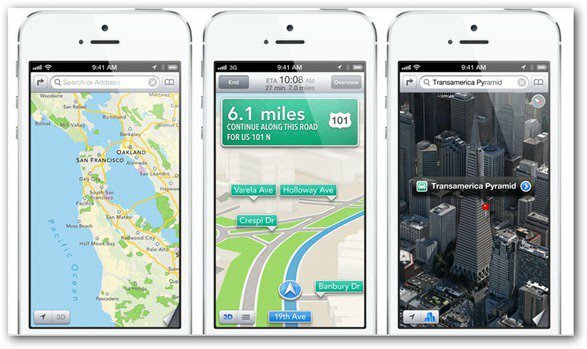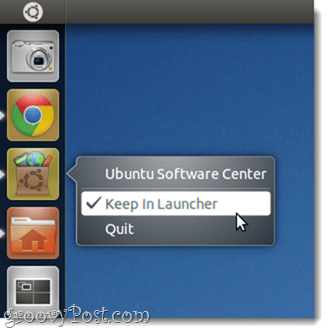Sidst opdateret den

Lange iPhone-videoer kan have meget store filstørrelser. Hvis du vil trimme dem ned, kan du her se, hvordan du forkorter en video på iPhone.
Hvis du er noget som os, vil du have et væld af videoer på din iPhone, der har tre sekunders fantastisk indhold klemt mellem flere sekunder af slet ikke meget. Med iPhones, der er i stand til at optage video i 4K ved 60 fps, kan disse spildte sekunder af video snart tilføje op til en masse værdifuld lagerplads.
Heldigvis er det nemt at skære dine videoer ned til den passende størrelse direkte på din iPhone ved hjælp af en af de forudinstallerede apps. Sådan forkorter du en video på din iPhone.
Sådan forkortes en video på iPhone ved hjælp af fotos-appen
Hvis du bare vil trimme en video ned for at efterlade en enkelt kortere sammenhængende sektion af originalen, kan du gøre dette direkte i Fotos-appen på din iPhone. Dette giver dig mulighed for hurtigt at ændre start- og slutpunkterne for din video.
Sådan forkortes en video på en iPhone i appen Fotos:
- Åbn den video, du vil forkorte i Fotos app.
- Tryk på Redigere i øverste højre hjørne af skærmen.
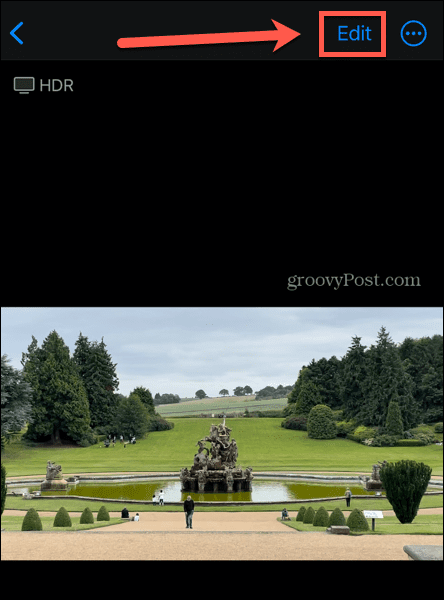
- Du vil se tidslinjen for din video nederst på skærmen.
- For at ændre startpunktet for din video skal du trykke og holde på knappen i venstre ende af tidslinjen. Træk skyderen til den ønskede position.
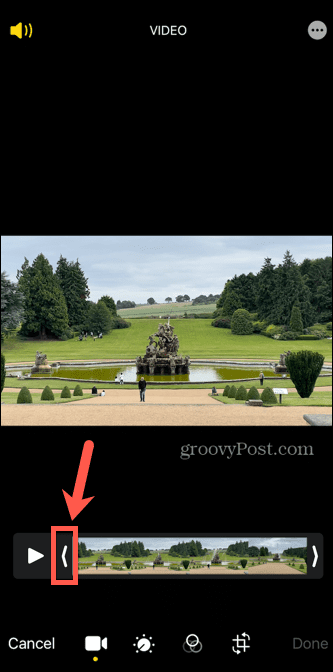
- For at placere startpunktet mere nøjagtigt skal du flytte skyderen til nogenlunde den position, du ønsker, og derefter holde op med at flytte fingeren, men holde den nede på skærmen. Tidslinjen vil nu zoome ind, så du kan placere startpunktet mere præcist.
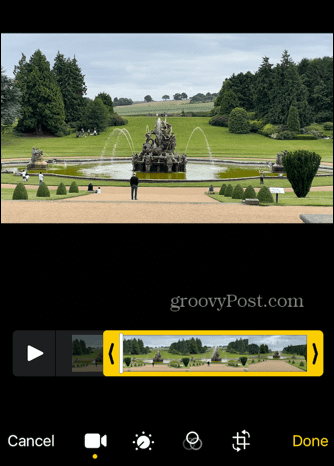
- For at ændre slutpunktet for din video skal du trykke og holde på den højre ende af den gule boks og trække skyderen til den ønskede position.
- For at se din redigerede video skal du trykke på Spil ikon.
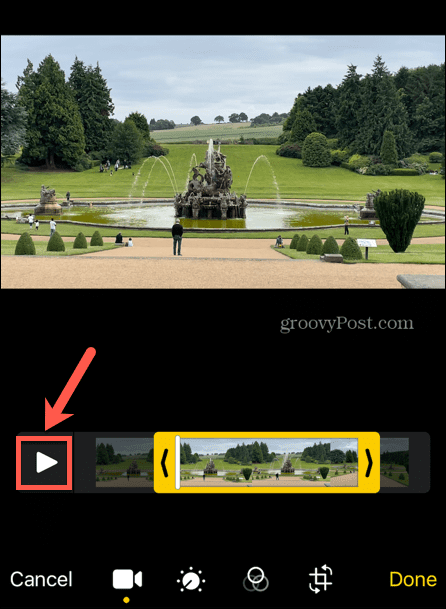
- Du kan skrubbe frem og tilbage gennem dit valg ved at trykke og holde på den hvide Play Bar og trække det til venstre eller højre.
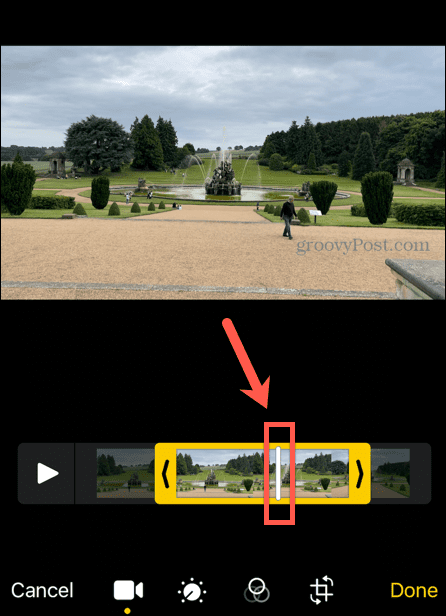
- Når du er tilfreds med dine redigeringer, skal du trykke på Færdig.
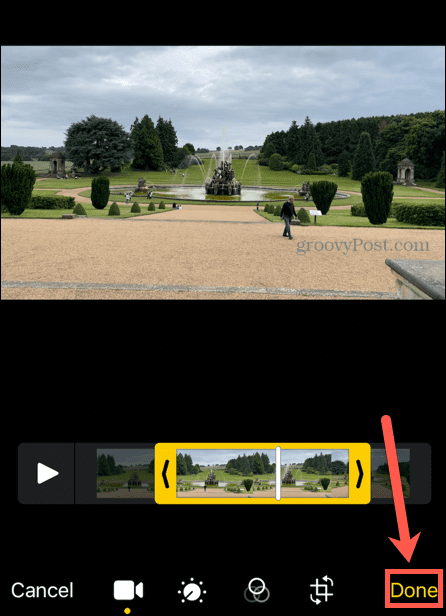
- Du har nu mulighed for at overskrive den originale video med din redigerede version eller gemme din redigering som et nyt klip.
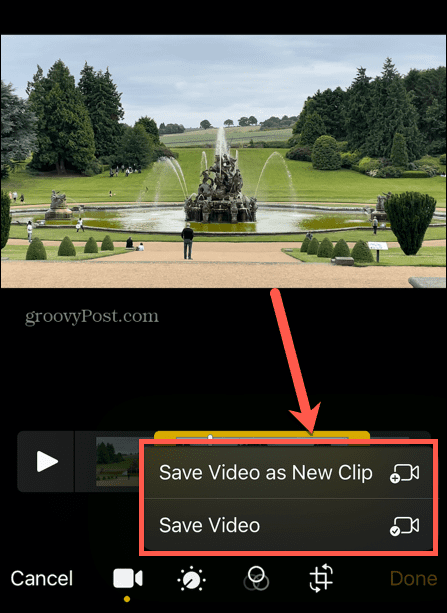
- Din forkortede video vil nu blive gemt.
- Hvis du har overskrevet klippet, kan du fortryde dine ændringer ved at trykke på Redigere igen og vælger Vende tilbage.
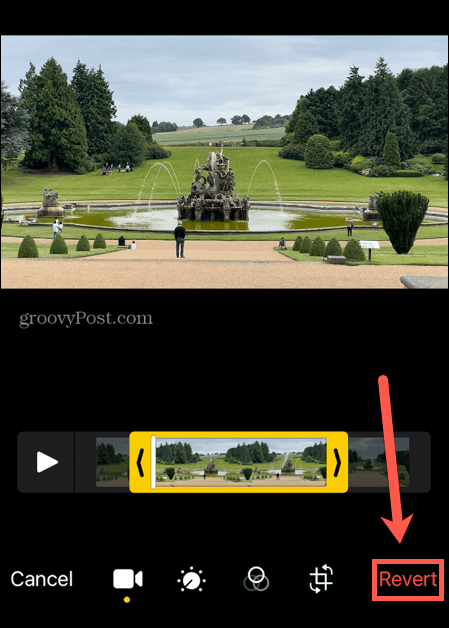
Sådan forkortes en video på iPhone i iMovie
Hvis din video indeholder flere sektioner, som du vil beholde, men du vil klippe visse sektioner ud, så er dette ikke rigtig muligt i Fotos-appen. Du kan dog bruge iMovie app der kommer forudinstalleret på din iPhone for at foretage mere komplekse redigeringer i stedet.
Sådan forkortes en video på iPhone i iMovie:
- Åbn iMovie app på din enhed.
- På den Start nyt projekt skærm, skal du vælge Film.
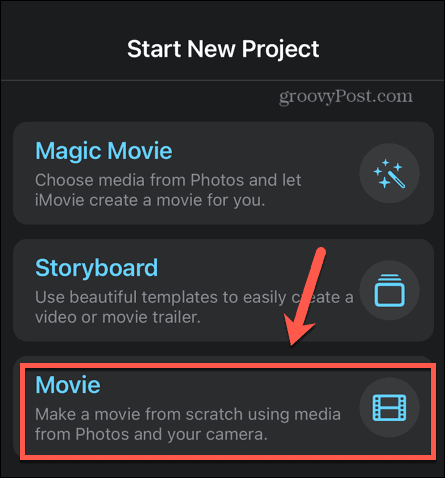
- Se efter det videoklip, du vil forkorte. På listen over klip kan du trykke på afspilningsknappen for at se videoen.
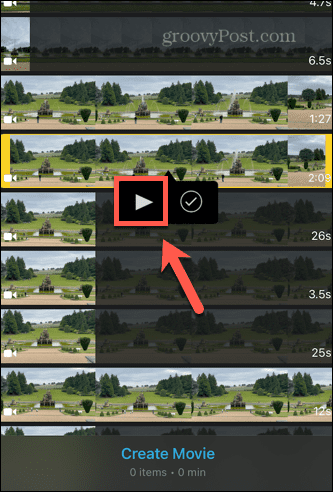
- Når du har fundet det videoklip, du vil bruge, skal du trykke på Afkrydsning for at vælge det.
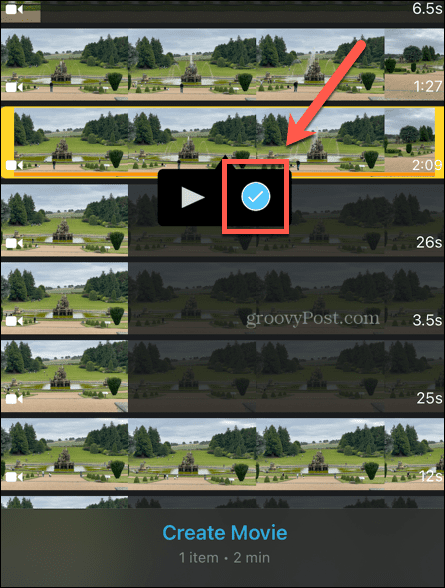
- Tryk på Opret film og dit videoklip vil blive importeret til iMovie.
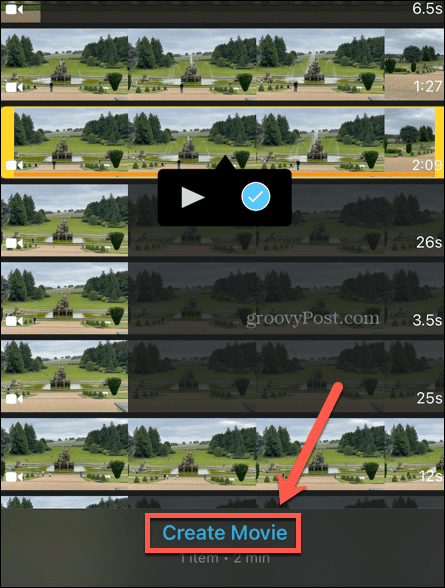
- Du kan se tidslinjen for din video i nederste halvdel af skærmen. Du kan stryge til venstre og højre for at skrubbe gennem klippet.
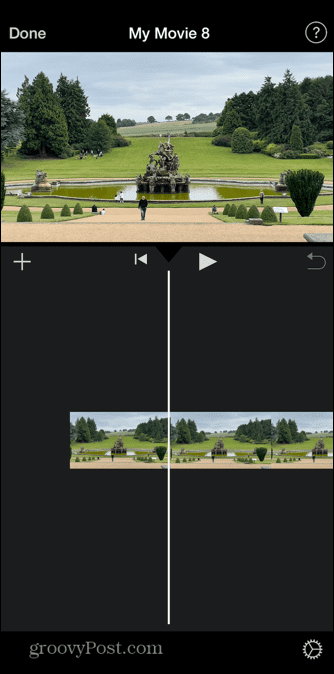
- Tryk på tidslinjen, og en gul boks vises rundt om klippet.
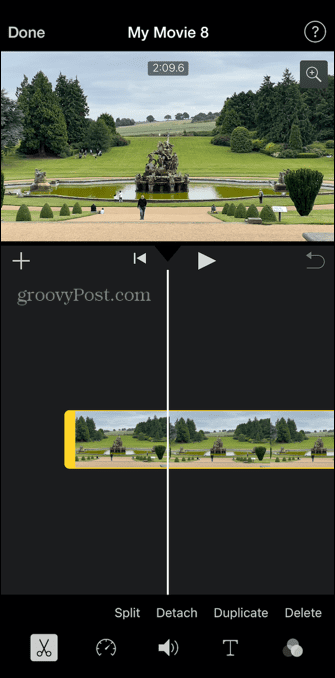
- Træk i kanterne af boksen for at redigere start- og slutpunkterne for din video.
- Hvis du vil klippe et afsnit ud fra midten af dit klip, skal du trække tidslinjen til det passende sted og trykke på Dele.
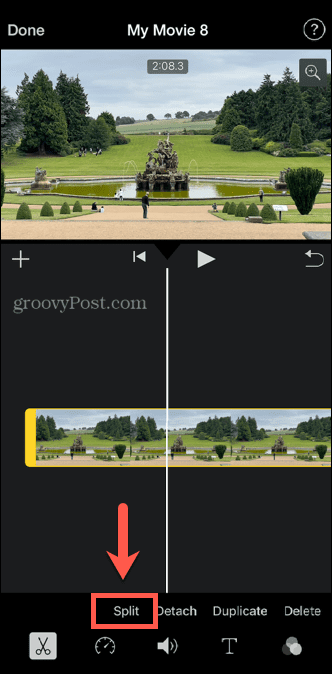
- Klippet opdeles i to sektioner. Du kan trykke på hver og redigere start- og slutpunkterne for begge klip.
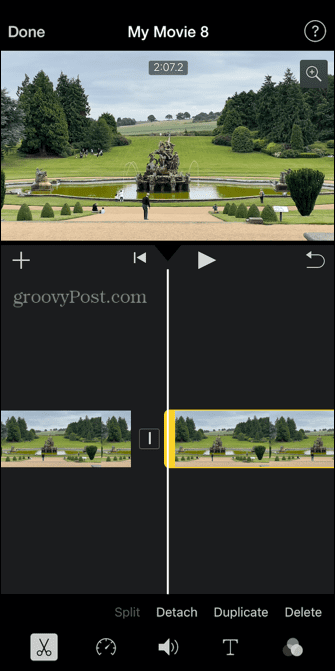
- Hvis du vil fjerne et klip helt, skal du trykke på det og vælge Slet.
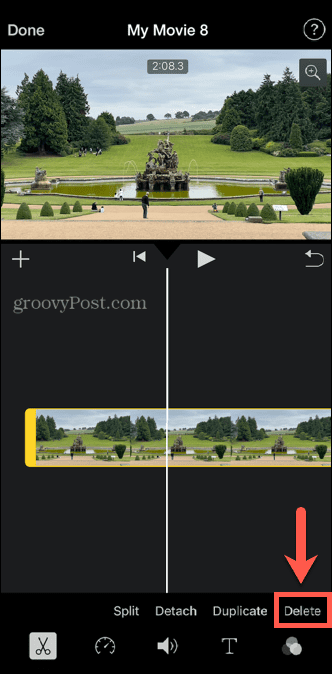
- Tryk på symbolet mellem dine klip for at vælge den type overgang, du ønsker.
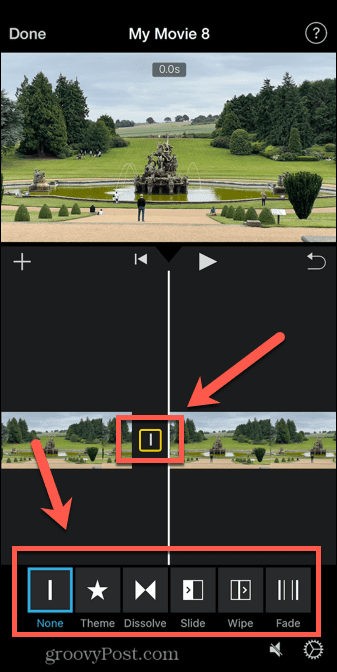
- Du kan opdele hvert klip i yderligere klip for at fjerne andre dele af din video.
- Tryk på Færdig i øverste venstre hjørne af skærmen for at gemme ændringerne.
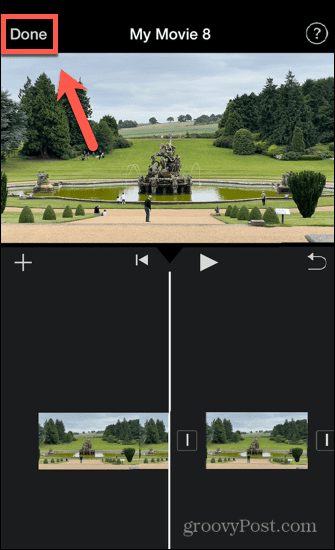
- Nederst på skærmen kan du trykke på Spil symbol for at se din redigerede video i fuld skærm. Tryk på Skraldespand ikonet for at slette det.
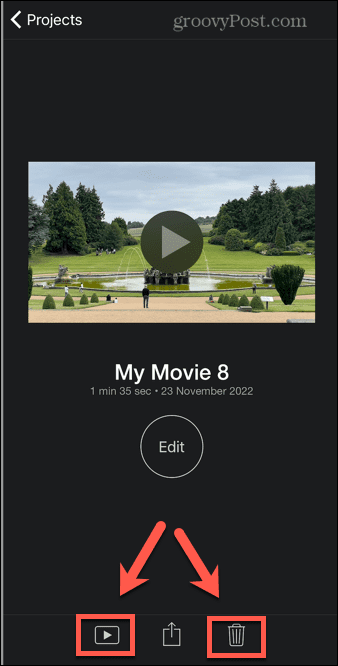
- Tryk på for at gemme din video Del ikon.
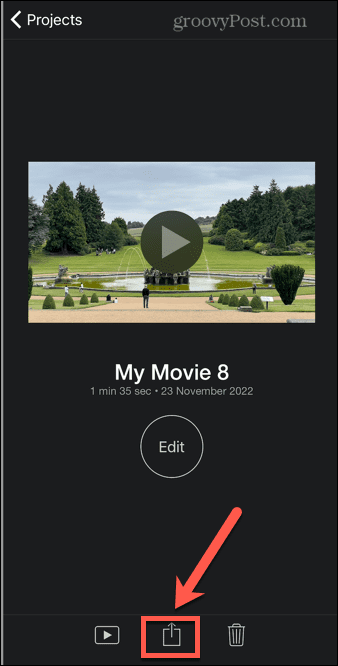
- Rul ned og vælg Gem video.
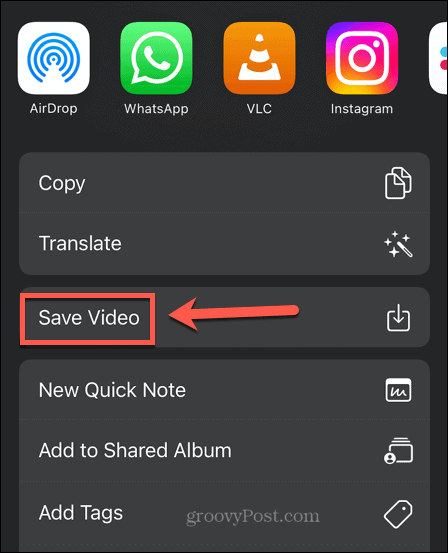
- Din redigerede video vil blive eksporteret og gemt på din kamerarulle.
Få mere ud af dit iPhone-kamera
At lære, hvordan du forkorter en video på din iPhone, giver dig mulighed for at spare værdifuld lagerplads på din iPhone. Det kan også hjælpe dig med at fjerne de kedelige dele af dine videoer og bare forlade den vigtige handling.
Du kan bruge din iPhone til at tage utrolige billeder og optage 4K-videoer i høj kvalitet. Hvis dine billeder ikke er så gode, som du gerne vil, er der masser af tips, der kan hjælpe dig tage bedre billeder med dit iPhone-kamera. Hvis dine perfekte portrætter bliver ødelagt af din flash, kan du det reparere røde øjne på din iPhone også.
Glem ikke, at hvis din video føles en smule for langsom, er det muligt fremskynde en video på din iPhone.
Sådan finder du din Windows 11-produktnøgle
Hvis du har brug for at overføre din Windows 11-produktnøgle eller bare har brug for den til at udføre en ren installation af operativsystemet,...
Sådan rydder du Google Chrome-cache, cookies og browserhistorik
Chrome gør et fremragende stykke arbejde med at gemme din browserhistorik, cache og cookies for at optimere din browsers ydeevne online. Sådan gør hun...